CDやDVDの容量とは、これらの光ディスクに保存できるデータの量です。このデータには、音楽、動画、画像、文書、さらにはソフトウェアファイルも含まれます。通常、容量はメガバイト(MB)またはギガバイト(GB)で表されます。これらの容量単位は、1枚のディスクからどれだけのコンテンツを保存または再生できるかを決定します。この記事では、 空のCDとDVDの容量はどれくらいですか?お客様のニーズに最適なディスクの種類をお選びいただけるよう、ディスクの容量を比較し、ディスクの保存容量の上限を判断する方法をご説明します。
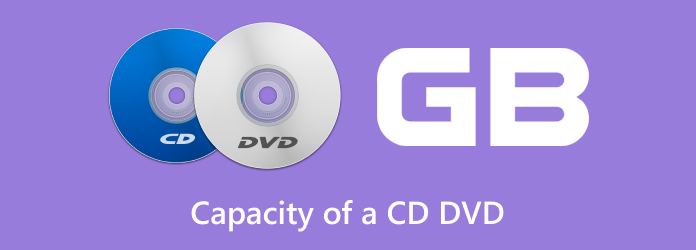
パート1。 さまざまなタイプのCD容量
CDは軽量で持ち運びやすく、耐久性に優れたメディアで、オーディオ、ビデオ、その他のデジタルファイルの保存に最適です。時代とともに、用途や容量に合わせて様々な種類のCDが開発されてきました。最も一般的な種類は以下のとおりです。
コンパクトディスク記録型(CD-R): 読み取り専用データが記録された光ディスク。記録されたデータは永久的に書き込まれるため、変更や消去はできません。
コンパクト ディスク 読み取り専用メモリ (CD-ROM): 一度データを書き込んで複数回読み取ることができる光ディスクです。一度書き込むと消去や再利用ができないため、柔軟性が低くなります。
コンパクトディスク書き換え可能 (CD-RW): 光ディスクは最大1,000回まで書き換え可能です。ただし、CD-RやCD-ROMとは異なり、すべてのCDプレーヤーがCD-RWを読み取れるわけではありません。
コンパクトディスクデジタルオーディオ(CD-DA) デジタルオーディオ再生用の光ディスクです。標準的なCDプレーヤーでの再生を保証する特別なファイル構造を採用しています。
ビデオ CD (VCD): 標準的なCDにデジタルビデオを保存した光ディスク。専用のCDプレーヤーで再生できます。 VCDプレーヤー 、DVD プレーヤー、互換性のあるメディア プレーヤーを備えたコンピューター。
CD の保存容量の制限を確認するための簡単な表を以下に示します。
| タイプ | 関数 | 容量 | 再利用性 |
| のCD-ROM | 読み取り専用 | 700メガバイト | |
| CD-R | 一度書き込み、複数回読み取り | 700メガバイト | |
| CD-RW | 最大1,000回まで書き換え可能 | 700メガバイト | |
| CD-DA | 非圧縮オーディオを保存 | 700メガバイト | |
| ビデオCD | MPEG-1ビデオとオーディオを保存 | 700メガバイト |
パート2。 さまざまなタイプのDVD容量
何ですか DVDの容量DVDは様々なデータを保存するための物理媒体であり、ビデオコンテンツでよく使用されます。これらの光ディスクは、標準的なCDを凌駕し、大容量ストレージの標準となりました。DVDには、以下を含むいくつかの種類があります。
デジタル多用途ディスク読み取り専用メモリ (DVD-ROM): 読み取り専用ディスクのため、変更や消去はできません。データは永久的に書き込まれるため、商用コンテンツに最適です。
DVD記録型(DVD-R): 一度書き込んだデータは永久に保存できるライトワンスディスクです。一度書き込んだデータは消去したり変更したりすることはできません。多くの人がファイルのアーカイブ、ディスクの作成、データの書き込みなどに利用しています。
DVD プラス記録可能 (DVD+R): DVD-Rに似た、追記型DVDの一種です。ただし、このDVDタイプはエラー管理と書き込み精度が強化されています。
DVD 書き換え可能 (DVD-RW): 1,000回消去して再利用できる書き換え可能なディスクです。一時的なデータ保存、繰り返しのテスト、段階的なバックアップに最適です。
DVD プラス書き換え可能 (DVD+RW): 書き換え可能であるという点ではDVD-RWに似ていますが、フォーマットシステムが異なり、アクセス時間が短く、ランダム書き込み性能に優れています。
DVD にどのくらいの容量を保存できるかを確認するには、次の簡単な表を確認してください。
| タイプ | 関数 | ストレージ容量 | 再利用性 | |
| シングルレイヤーDVD | 二層DVD | |||
| DVD-ROM | 読み取り専用 | 4.7GB | 4.7GB | |
| DVD-R | 一度だけ書き込み可能 | 4.7GB | 8.5GB | |
| DVD-R | 一度だけ書き込み可能 | 4.7GB | 8.5GB | |
| DVD-RW | 最大1,000回まで書き換え可能 | 4.7GB | 8.5GB | |
| DVD+RW | 書き換え可能でアクセスと編集が高速化 | 4.7GB | 8.5GB | |
注記: についてさらに情報が必要です DVDの容量 ? ここでさまざまな形式を確認してください
パート3。 CD/DVDの容量を確認する方法
CDとDVDは見た目は同じように見えますが、種類によって異なります。パソコンの光学ドライブを使えば、ディスクの種類と容量を確認できます。ディスクを挿入してプロパティにアクセスすることで、種類、内容、最大容量を確認できます。
空の CD/DVD の容量を確認する方法は次のとおりです。
ステップ1。CD/DVDをディスクドライブに挿入し、トレイにぴったり収まることを確認してください。お使いのコンピュータがセルフローディング式のスロット付きディスクドライブに対応している場合は、ディスクを半分まで挿入し、ローラーが自動的に引き込むまでお待ちください。ドライブがディスクを認識してスキャンするまで数秒お待ちください。

ステップ2。エクスプローラーを開き、「PC」に移動して接続されているドライブを確認します。D: または E: というラベルの付いた光学ドライブを探します。割り当てられるドライブ文字は、ドライブの総数によって異なります。ディスクを右クリックし、「プロパティ」を選択すると、DVD-DL またはその他のディスクタイプの容量、空き容量、使用容量が表示されます。空のディスクを挿入した場合は、最大容量が表示されます。

コンピュータはディスクの詳細を判別できますが、CD/DVDの容量を確認する方法は他にもあります。ディスク自体を見るだけで十分です。メーカーによっては、ディスクのリング、上面、またはラベル部分に識別情報を印刷している場合もあります。
ボーナス: DVDをデジタル化してストレージスペースを解放する
ディスクのコンテンツをデジタル化すると、DVD のストレージ容量を解放できます。ブルーレイマスター無料DVDリッパー DVDを瞬時にデジタル化できる、強力かつ無料のソリューションです。DVDをリッピングして抽出し、ディスクのストレージ容量を解放できます。DVDコンテンツを200種類以上のデジタルフォーマットとデバイスプリセットに変換できます。DVD、VIDEO_TSフォルダ、IFOファイル、さらには暗号化されたディスクも読み込むことができます。最新の加速技術を採用し、20倍速でDVDをリッピングできます。
ステップ1。まず、Blu-ray Master Free DVD Ripperを無料でダウンロードする必要があります。DVDリッピングソフトウェアをコンピュータにインストールし、インストールプロセスを完了します。完了したら、DVDをディスクドライブに挿入し、ソフトウェアを起動します。
無料ダウンロード
Windowsの場合
安全なダウンロード
無料ダウンロード
macOS用
安全なダウンロード
ステップ2。クリック ロードディスク 左上のナビゲーションメニューで「DVDを読み込む」をクリックして、ディスクドライブからDVDを読み込みます。また、VIDEO_TSフォルダやIFOファイルを追加することもできます。プルダウンメニューをクリックすると、「DVDフォルダを読み込む」と「IFOファイルを読み込む」ボタンが表示されます。その後、ポップアップウィンドウで読み込みモードを選択します。

- DVDナビゲーターモード: このモードを選択すると、DVDをエラーなく検出して読み込みます。これにより、DVDの適切な復号化が保証され、一般的なコピー保護の問題を回避できます。
- DVD パーサー モード: 破損または不完全な構造のDVDを読み込むには、このモードを選択してください。DVDナビゲーターモードでメインムービーを検出できない場合に役立ちます。
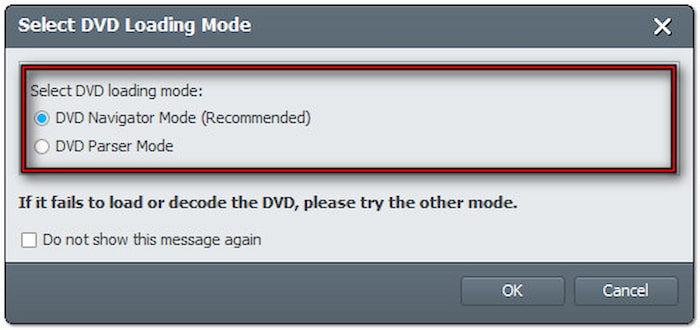
ステップ3。プロフィール欄をクリックして、一般ビデオカテゴリーに進みます。 MPEG-4 ビデオ (*.mp4) 様々なデバイスでの再生互換性を確保するために、MKVビデオ形式(*.mkv)が推奨されます。ただし、高品質のDVDリッピングにはMKVビデオ形式(*.mkv)が最適です。
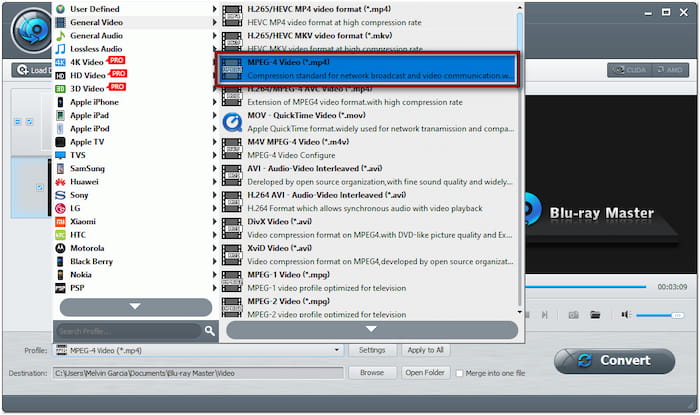
必要に応じて、「プロファイル」フィールドの横にある「設定」をクリックして、プロファイル設定をカスタマイズできます。アスペクト比、ビットレート、チャンネル、エンコーダー、フレームレート、解像度、サンプルレートなどの出力プロファイルを変更できます。
ステップ4。「出力先」フィールドに切り替えて「参照」をクリックし、出力ディレクトリを指定します。出力先パスを設定したら、 変換する DVDコンテンツをデジタル化します。その後、ソフトウェアがDVDコンテンツを抽出し、選択した出力形式に変換します。

Blu-ray Master Free DVD Ripperは、DVDストレージの容量を解放するための便利なソリューションを提供します。コンテンツをデジタル化することで、DVDの容量を最大限に活用できます。DVD変換に加えて、ビデオコンテンツをカスタマイズするためのエディターも付属しています。
まとめ
理解 空のCDとDVDの容量はどれくらいですか? は不可欠です。これにより、ストレージや再生のニーズに最適なディスクを判断できます。各ディスクタイプは、特定のデータ量を保持するように設計されています。これらの制限を知っておくことで、容量不足、不適切なディスクフォーマットの使用、ファイル品質の低下を防ぐことができます。しかし、デジタルの利便性が物理メディアに取って代わるにつれ、ディスクへの依存は限界を迎える可能性があります。だからこそ、DVDコレクションをデジタル化することは賢明な選択です。Blu-ray Master Free DVD Ripperを使えば、コンテンツを保護し、ストレージ容量を解放し、あらゆるデバイスから瞬時にアクセスできます。
Blu-ray Masterのその他の情報
ブルーレイのヒント


